기 타 Drag Cmd - 파일 클릭으로 바로 복원하기 입니다
2024.02.20 22:48
아주 재미있는 아이디어를 주신분이 계셔서 Snapshot Drag Cmd에 적용을 하여 보았습니다
BR 시리즈에는 Drag 방식으로 복원을 하는 기능이 없어서 저는 생각을 해본적도 없기는 합니다.
BR Fast에서 우클릭 메뉴를 확용하고 있어서 이것만들도 개인적으로는 간편한 방식이라고 생각을 했었습니다
그런데..더 간편한 방법이 있네요
Drag cmd 방식에서는 파티션이나 파일을 cmd 파일에 드래그만 해도 됩니다...저는 우클릭 메뉴도 추가를 하였습니다
하지만..한번 클릭으로 복원 cmd가 실행되지는 않습니다..
백업 프로그램들을 설치를 하면 백업 프로그램과 백업파일이 연결이 되어서 백업파일 아이콘이 백업 프로그램 아이콘으로 보입니다
그리고 백업 파일을 클릭을 하면 백업 프로그램과 연동이되어서 실행이 됩니다
이 방식을 Drag Cmd에 적용을 하여 보았습니다..
다양한 분이 있으시다는것을 그만큼 다양한 아이디어가 있을수 있죠...좋은 아이디어를 알려주신분께 감사드립니다
덕분에 저도 처음 이런 방식을 해볼수 있었습니다..너무 편합니다
1. Snapshot 백업 파일입니다..Snapshot를 설치한것이 아니어서 sna 파일에 아이콘이 없습니다..
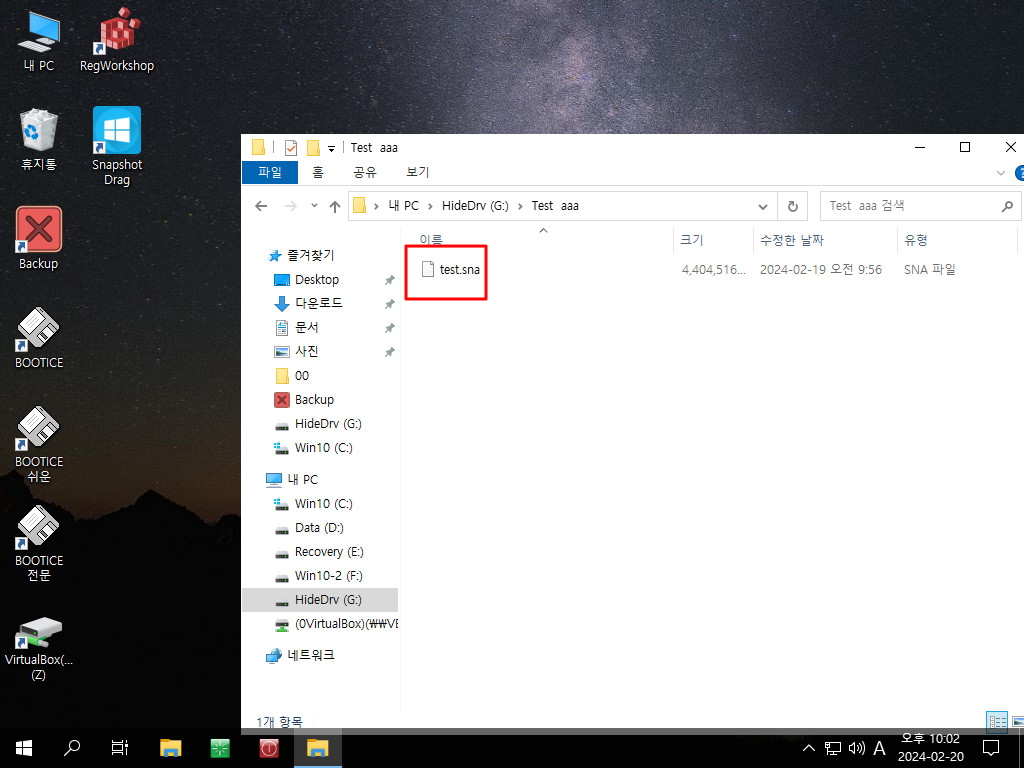
2. 아래처럼 기본 백업 폴더인 Backup폴더가 아닌 다른 폴더에 백업 파일이 있는 경우에는 백업 파일을 드래그로 복원할수 있습니다
최소한 바로가기 파일이 보여야 드래그를 할수 있죠
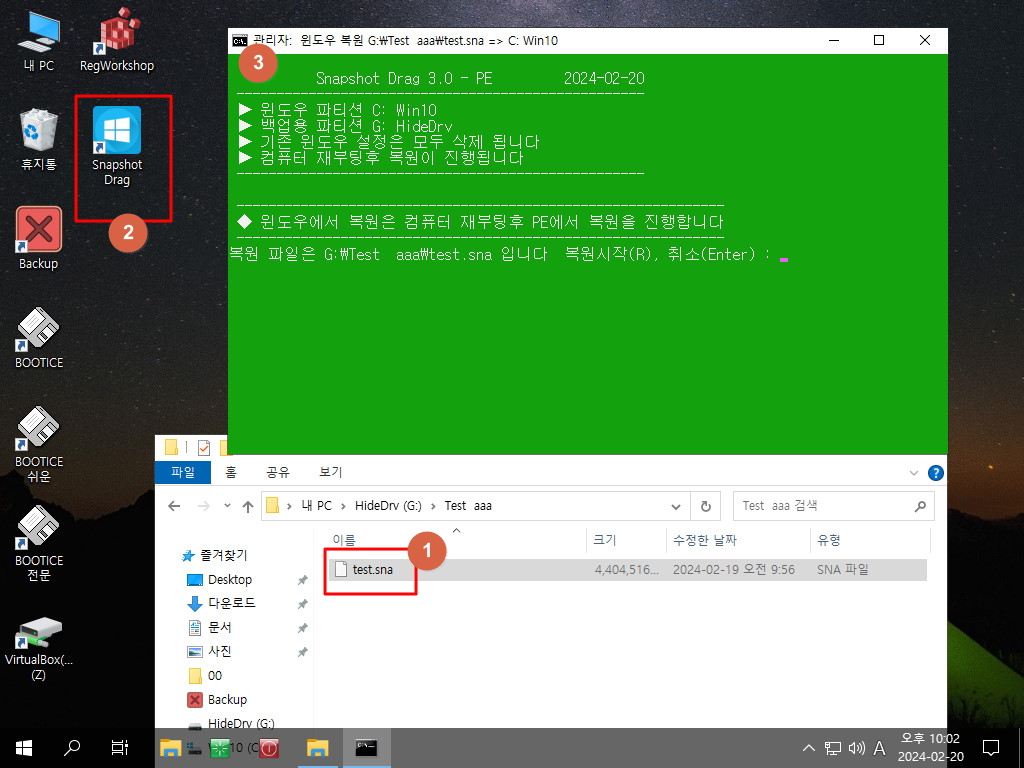
3. 바로가기 파일이 보이지 않는다면 아래처럼 우클릭 메뉴로...
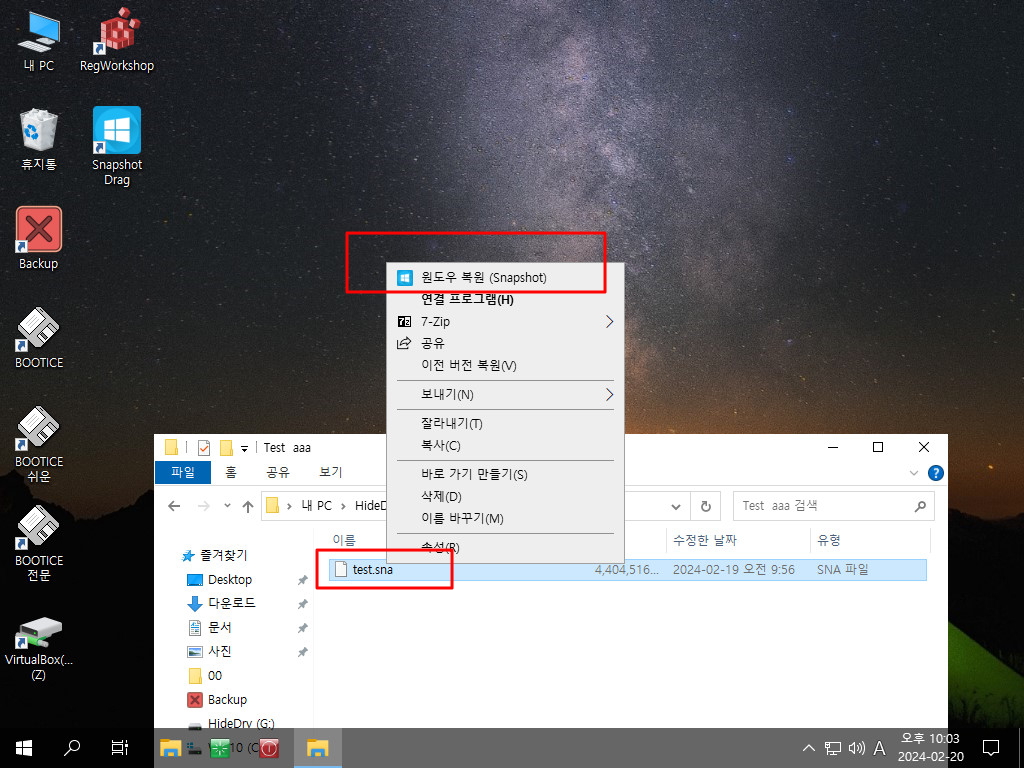
4. 복원을 진행할수가 있습니다....백업 파일에서 마우스 우클릭후 메뉴에서 클릭을 해주어야 하는 과정이 필요합니다
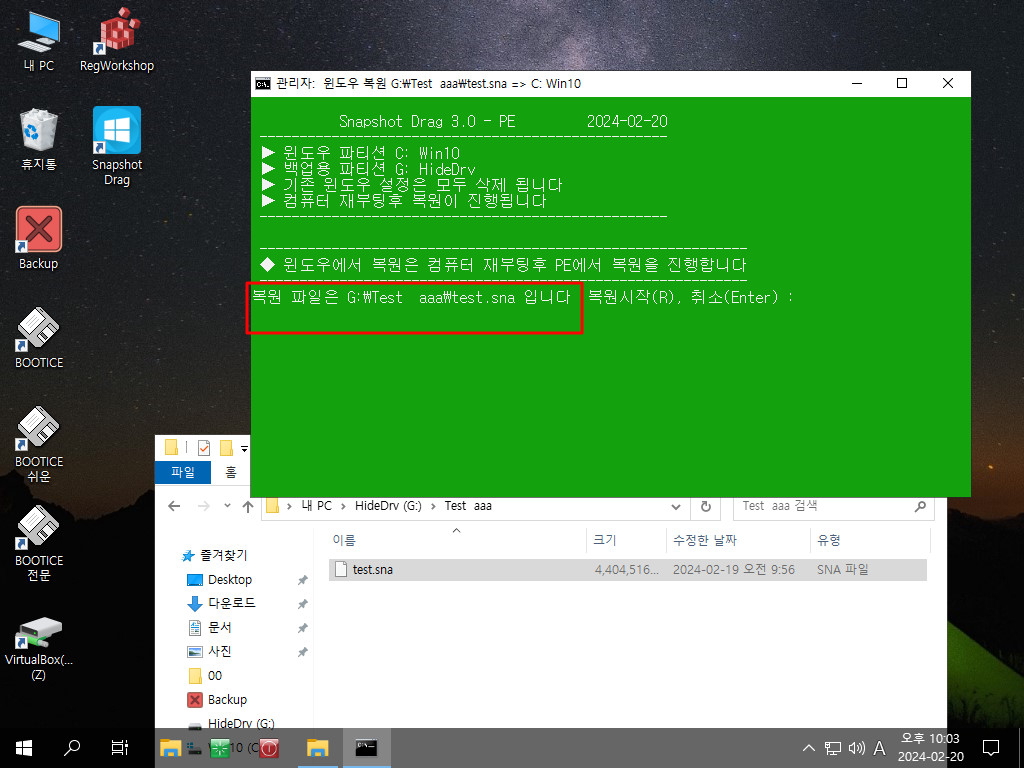
5. 바탕화면의 우클릭 메뉴는...
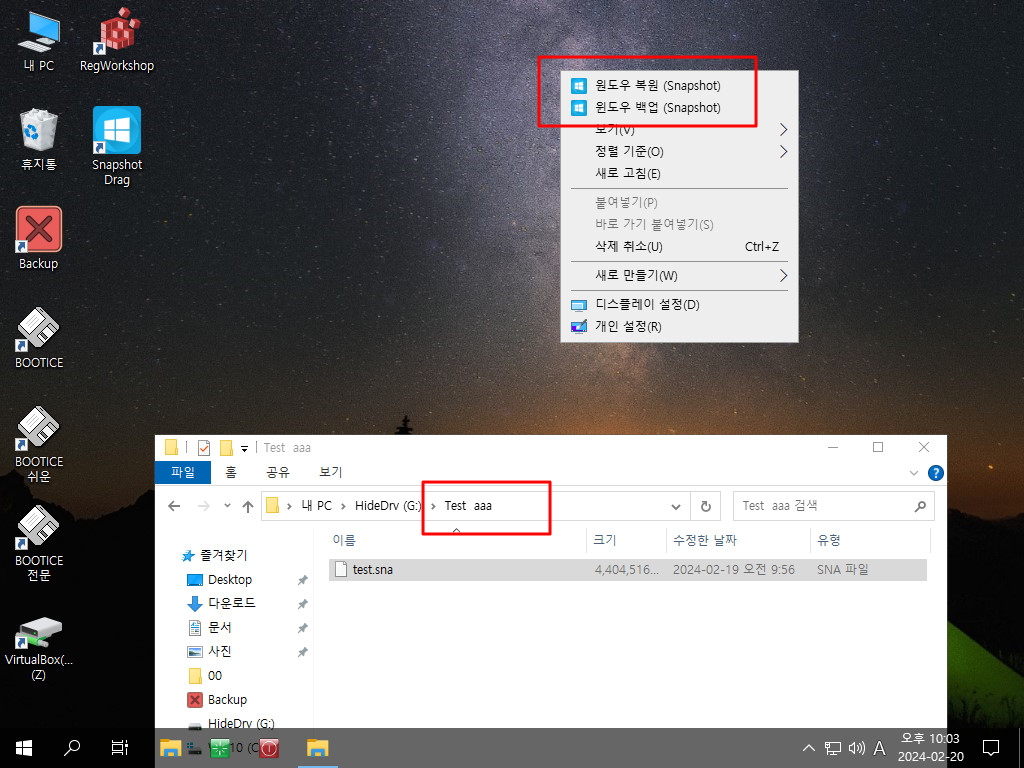
6. 설정된 폴더의 설정된 백업 파일만을 복원할수 있어더 다른 폴더에 있는 백업 파일을 복원할수가 없습니다
이것도 바탕화면에서 마우스 우클릭을 하고 메뉴를 클릭해주어야 하는 과정이 필요합니다
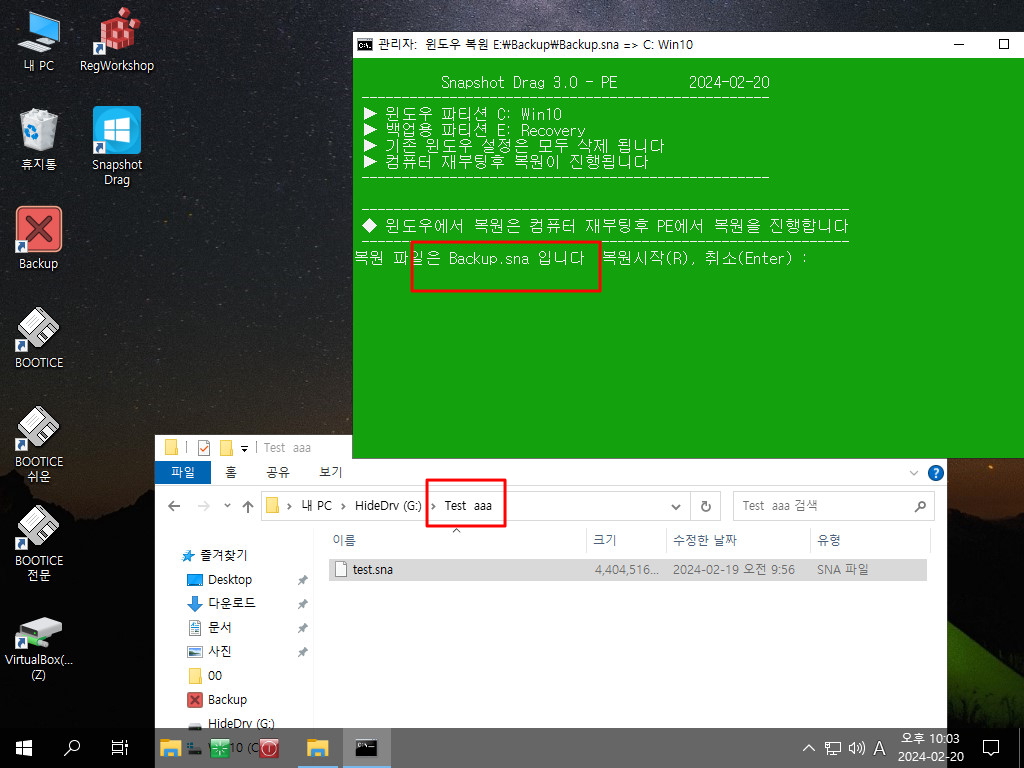
7. sna 파일 속성에서 cmd를 실행시며 주는 pecmd.exe 파일을 등록할수도 있습니다.. 이 경우는 아이콘이 pecmd.exe 아이콘이 됩니다
아이콘을 Snapshot것으로 바꾸어 활용해도 되기는 합니다
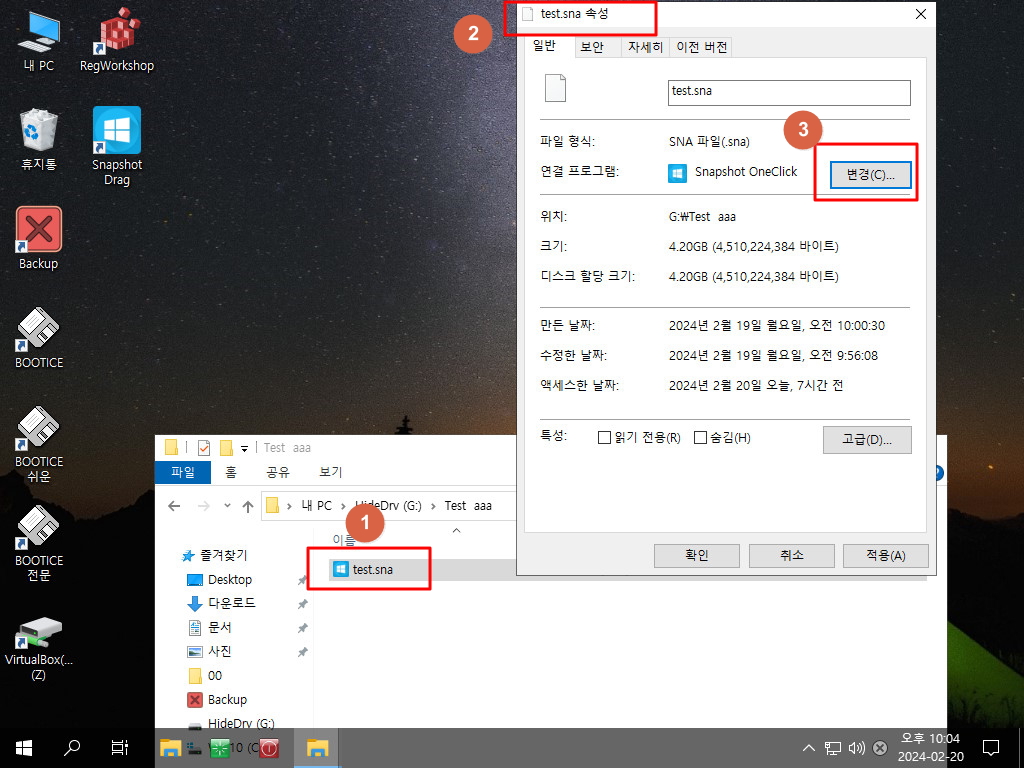
8. 백업 파일을 바로 클릭을 하면 아래처럼 복원 메세지가 나옵니다..마우스 우클릭 메뉴도 필요없고 드래그 할 필요더 없습니다
제일 간단한 방법인것 같습니다. 단점은 백업 파일을 클릭시마다..아래 메뉴가 나오는것이죠
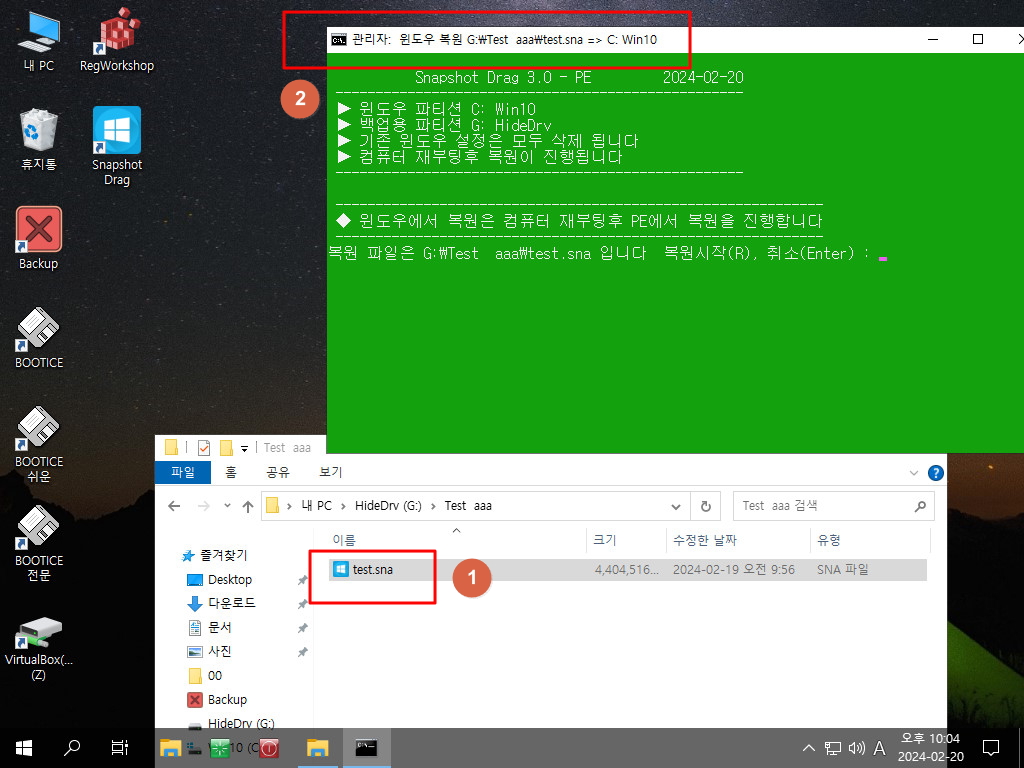
9. 재부팅후 복원 메세지입니다
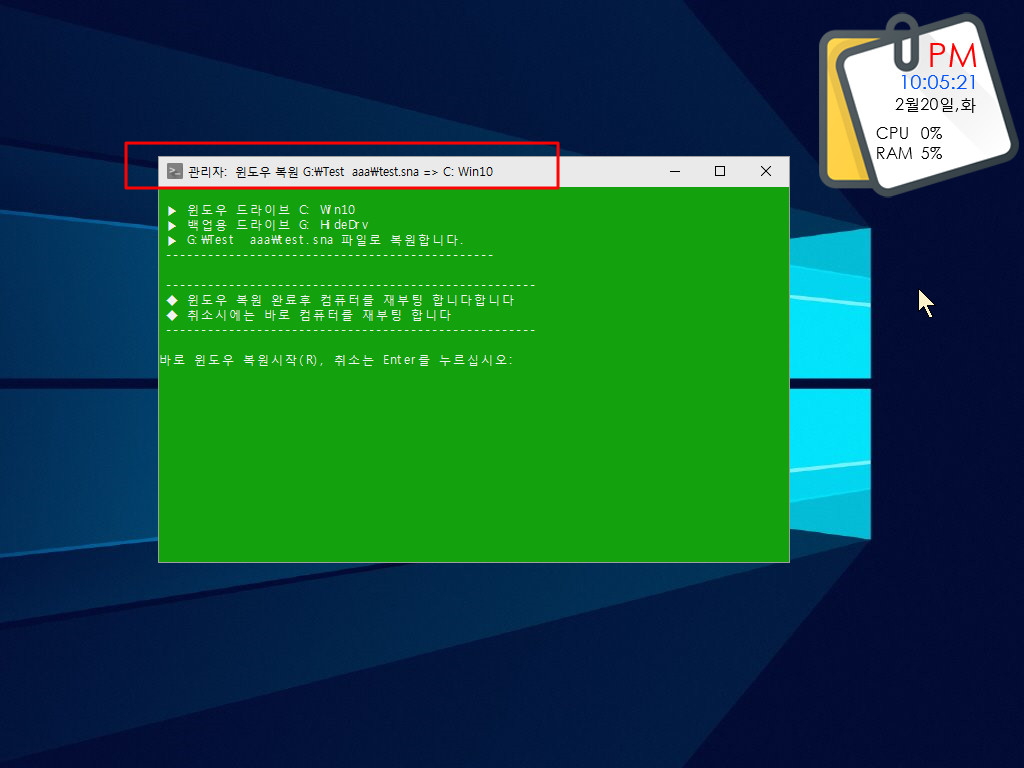
10. 윈도우를 복원을 해서 sna 파일에 레지가 연결이 되어 있지 않는 상황입니다..이렇게 탐색기로 한변 열어보고 나면 아이콘 캐쉬에 저장
이 되는지...레지를 등록해도 바로 아이콘이 변경이 안되네요.
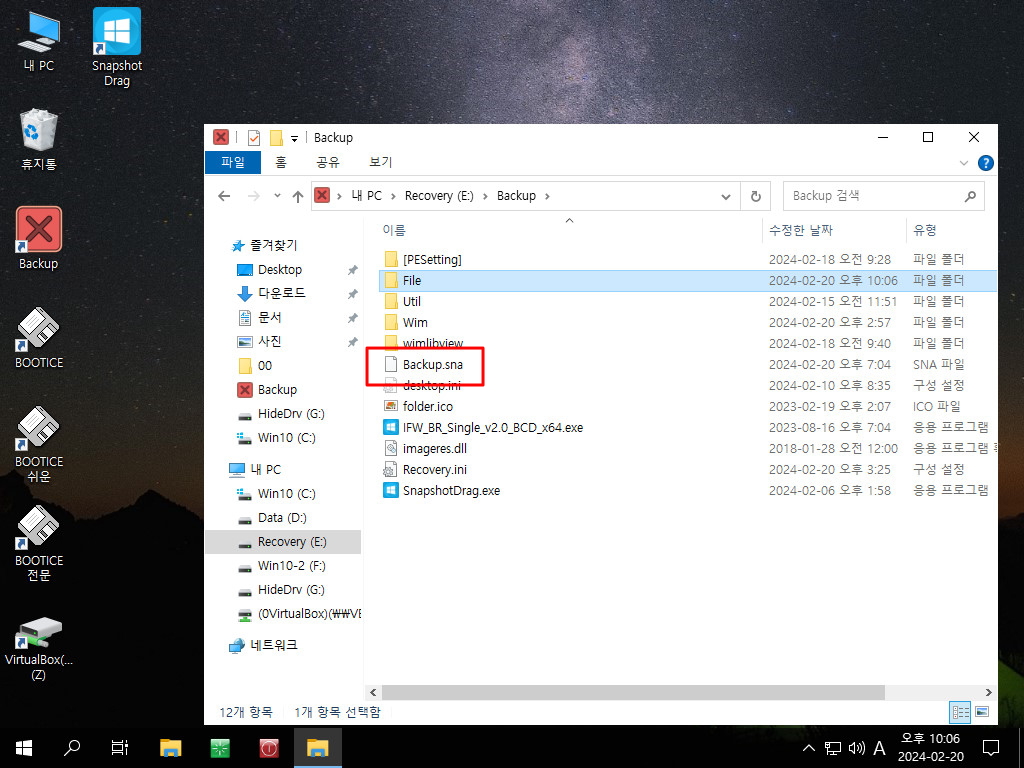
11. sna 확장자에 백업 프로그램을 연결하는 레지를 등록하였습니다..우클릭 메뉴도 같이 있어서 길어 보이네요
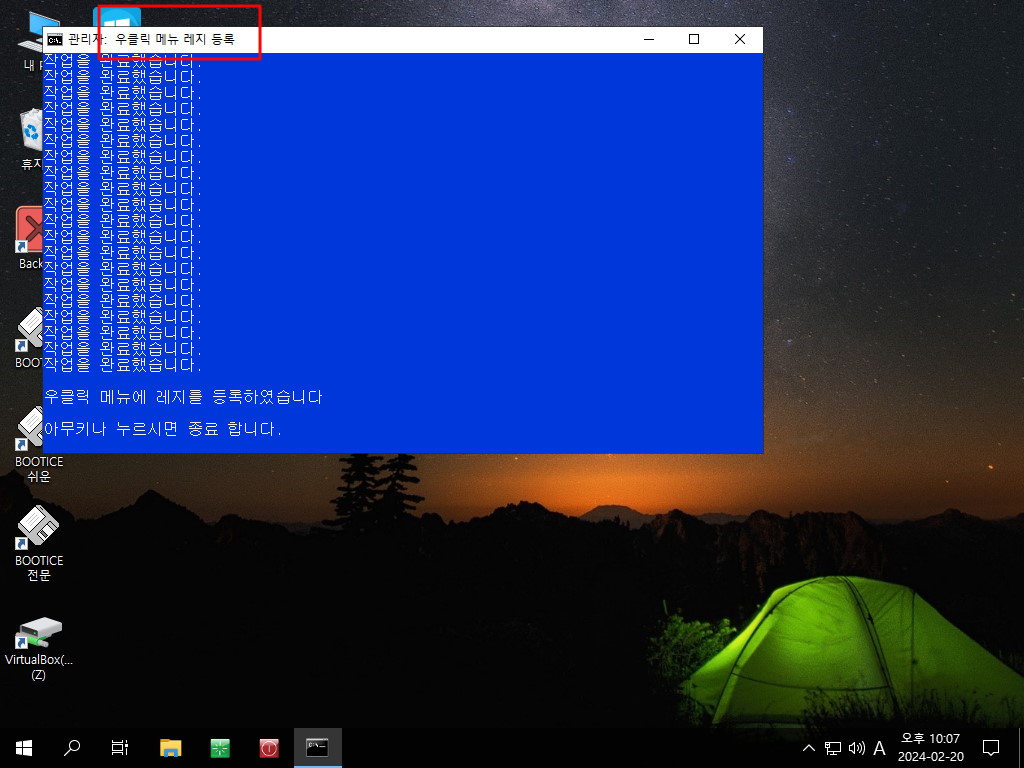
12. sna 파일 아이콘이 바뀌지 않았습니다..
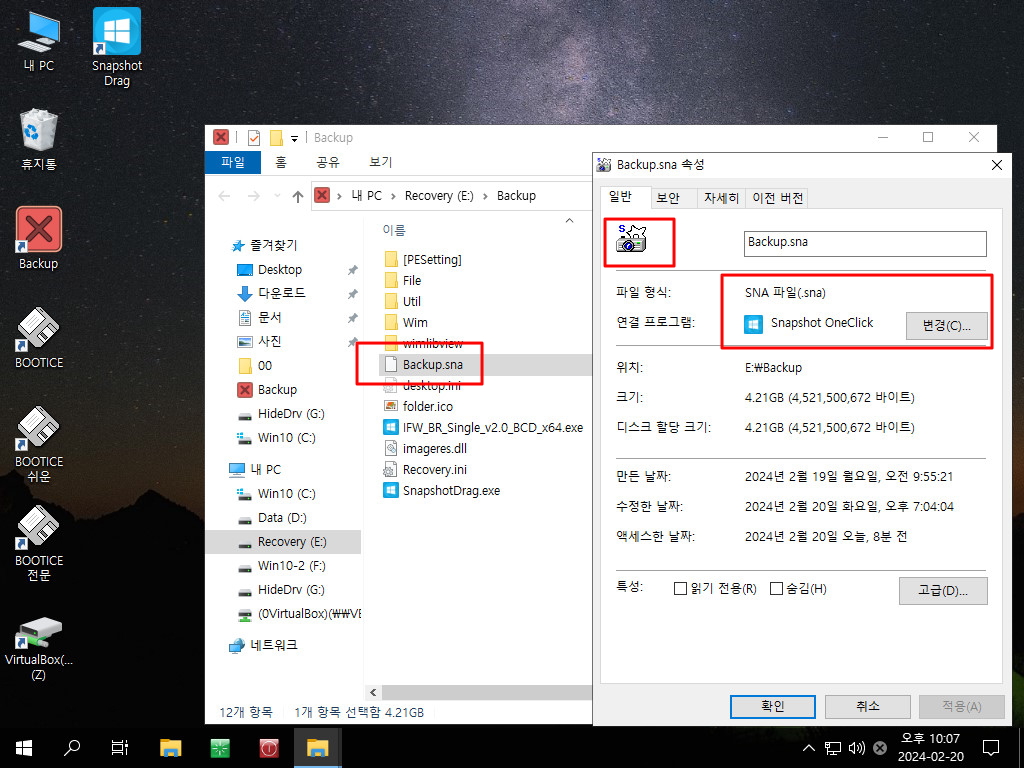
13. 재부팅을 하면 추가한 레지가 적용이 되어서 sna 파일 아이콘이 Snapshot 아이콘으로 변경이 되었습니다.
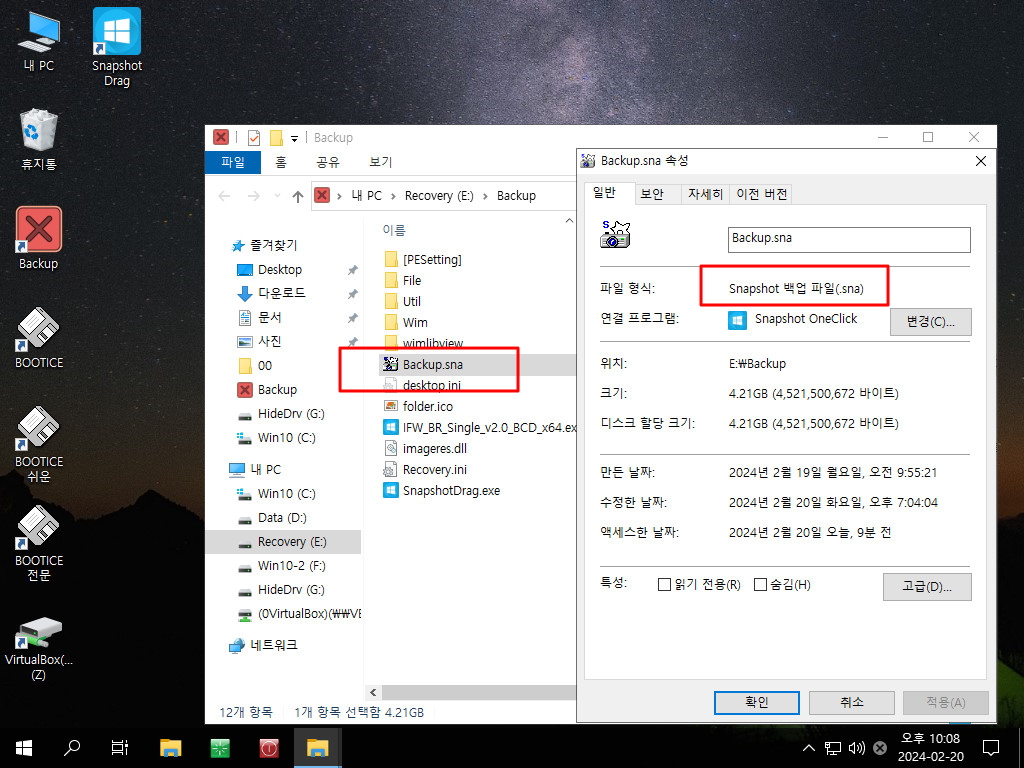
14. 그냥 sna 파일을 클릭하면 바로 복원 확인 메세지가 나옵니다
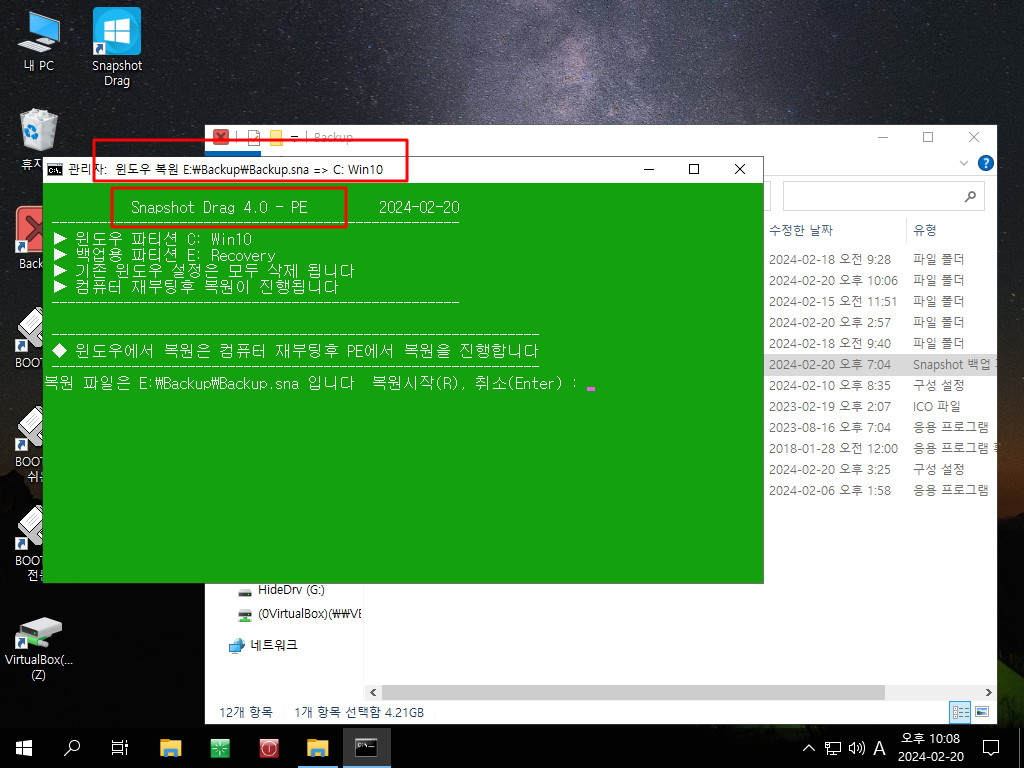
15. 클릭수가 더 많은 우클릭 메뉴나...바로가기에 드래그 하는것보다는 아주 편합니다..
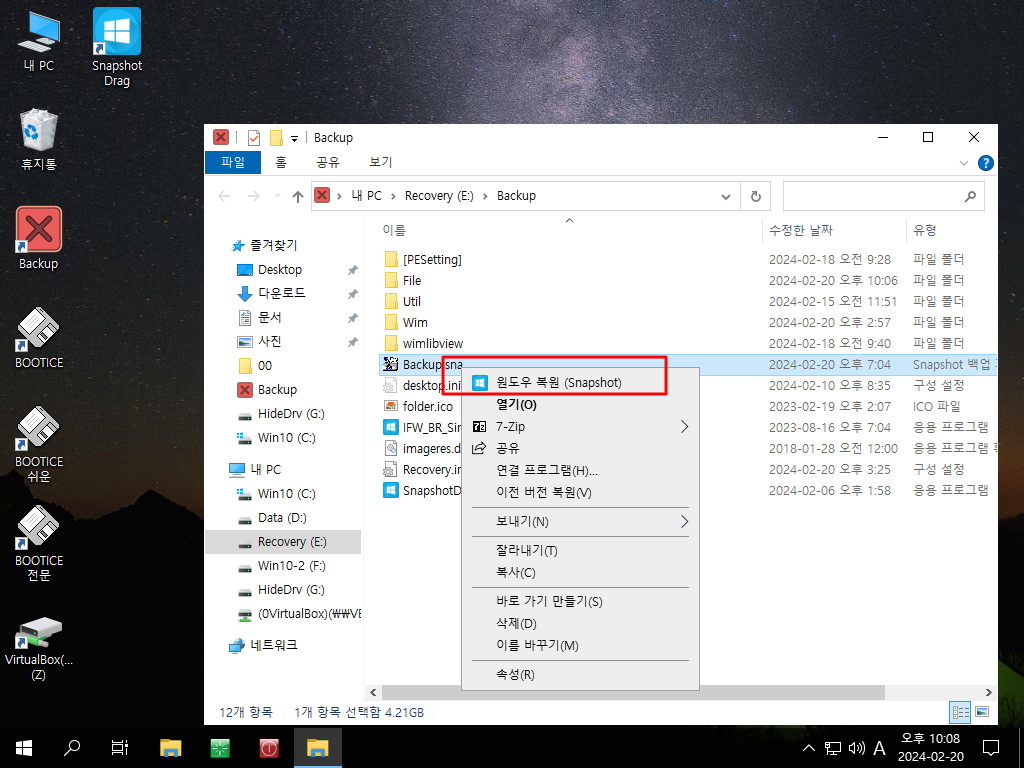
16. 아무곳이나 백업 파일이 있다면 그냥 클릭하면 됩니다
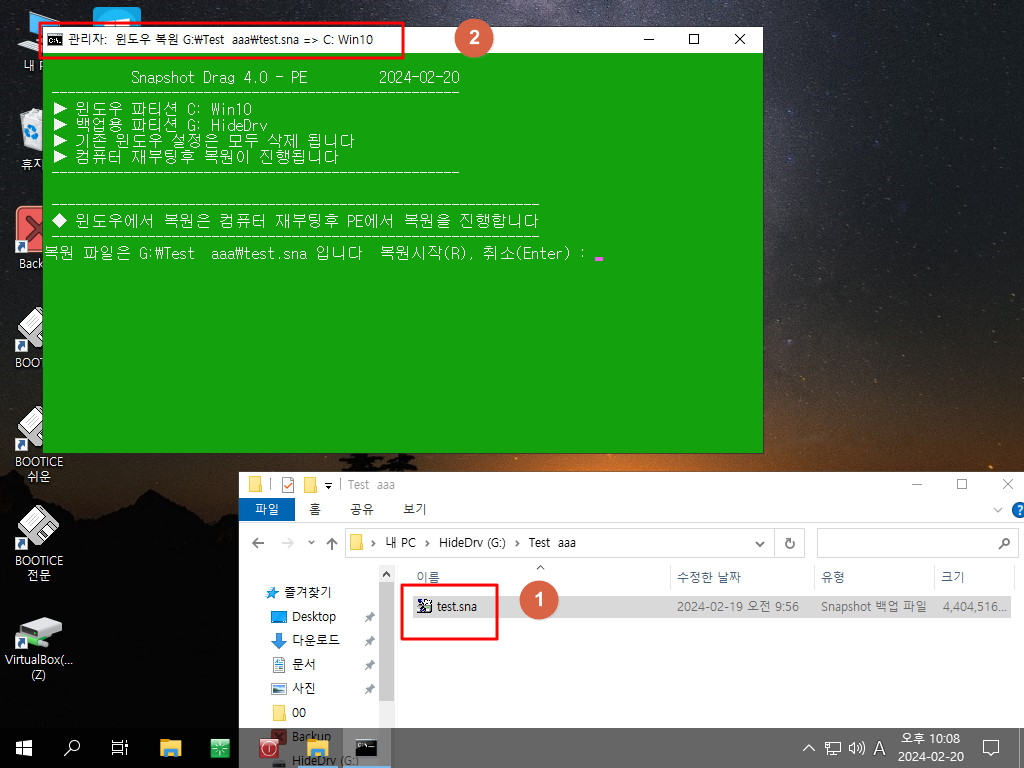
17. 복원용 PE로 부팅후 확인 메세지입니다
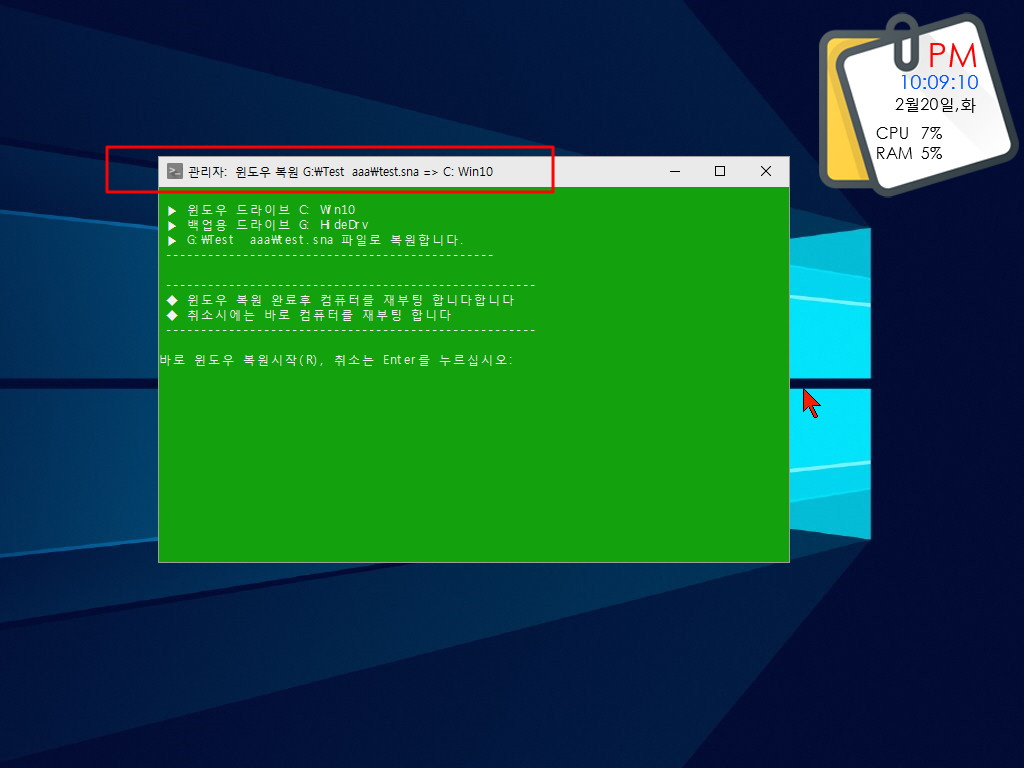
18. 윈도우에서는 속성에서 등록하는 경우도 있어서 레지가 더 필요하지만 PE는 그냥 .sna 파일 등록레지만 있어도 잘됩니다
PE에서 wcs를 실행하는 레지를 수정해서 활용하였습니다..
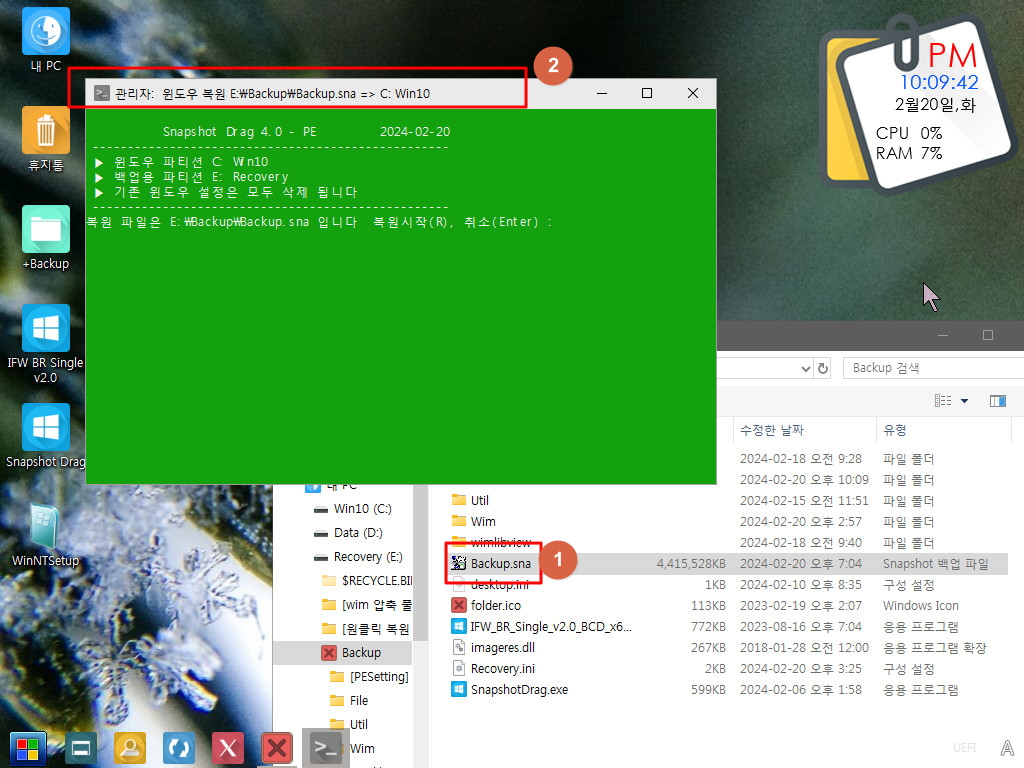
19. 복원까지 하여 보았습니다
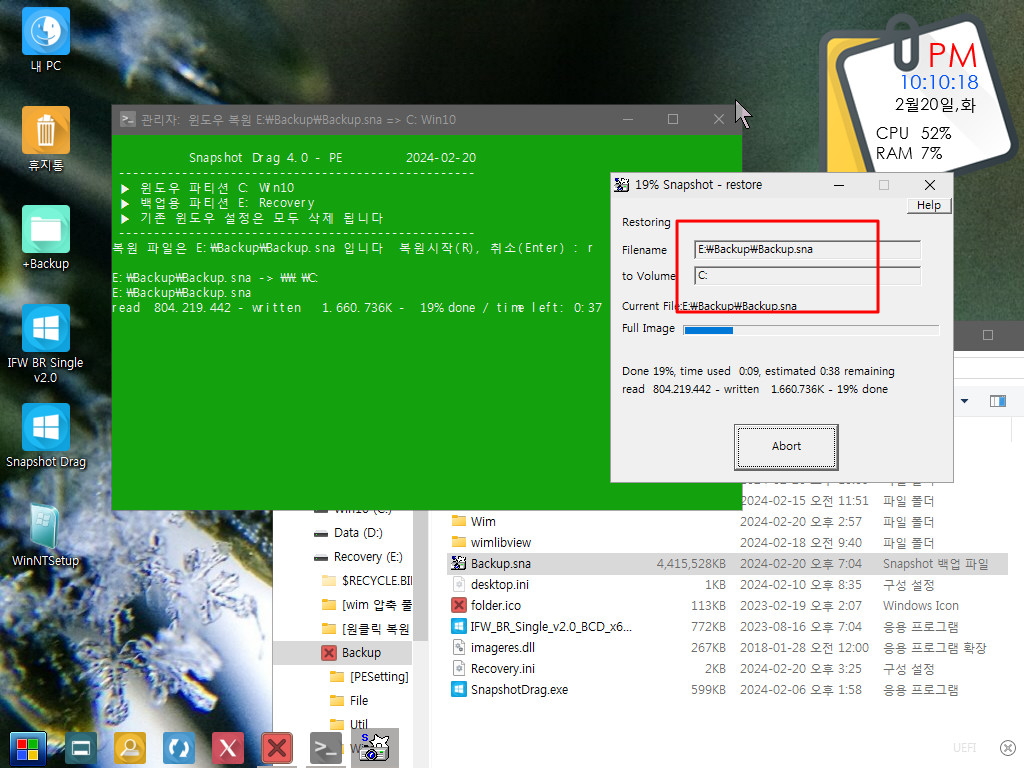
20. 마무리
다양한 경험이 중요한 이유를 알것 같습니다...
중국분의 Drag 방식 cmd가 없었다면...그리고 이런 좋은 아이디어가 없었다면...이렇게 적용을 해볼 생각을 하지 못했을것입니다..
중국분과 좋은 아이디어를 주신분께 감사드립니다
wim 파일로 백업하는 경우에는..좀 문제가 있기는 합니다...pe 수정을 7z으로 열어서 활용하고 있습니다..이 경우에는..wim 파일을 백업
프로그램에 연결을 하지 못할것 같습니다
편안하신 시간이 되시길 바랍니다
댓글 [10]
-
상발이 2024.02.20 22:53
-
lyj 2024.02.20 22:56
수고하셨습니다.
-
딸랑쇠 2024.02.20 23:00

-
소리애드 2024.02.20 23:04
잘보았습니다 수고하셨습니다 ...
-
매화꽃 2024.02.20 23:19
수고많이하셨습니다.
-
진정한 2024.02.20 23:27
수고하셨습니다.
-
광풍제월 2024.02.21 00:12
수고하셨습니다.
-
단편지식 2024.02.21 02:56
수고하셨습니다.
-
타천사둘리 2024.02.21 06:50
우클릭 메뉴 배포 부탁드려 봅니다.
수고하셨습니다.감사합니다.꾸~~~벅
-
스마일^_^ 2024.02.21 10:18
수고하셨습니다.

수고하셨습니다.